先日、ヤフオクで縦振れ電鍵を買いました。CW初心者向け書籍や雑誌の特集等で縦振れは難しいので初心者はやめた方がいい、パドルでリズムに慣れてから縦振れを使う方が良いと書かれています。
でも普通の人がイメージするモールスを打つ道具と言えば縦振れ電鍵ですよね。
たぶん、そのうちパドルを買うと思いますが、まずは、縦振れ電鍵が欲しかったのです。

去年、再開局する時にCW運用が出来る資格(3級)を取ったものの、受信解読が壊滅的でデビューはまだまだ無理だと思っています。受信の練習は、実際の交信を受信したりLCWO.net で練習できます。でも、それだけでは飽きてしまいますよね。ツトーツートと練習したいのです。せっかく手を使って打鍵するのならば、デコーダーのような練習機のような物があるともっと楽しめるはず。
早速、CQ誌の広告ページをパラパラとめくっているとモールス練習機なる製品が売られています。様々な機能が搭載されていて結構遊べそうです。問題はかなり高価なこと。大体2万円前後くらいはするようです。
では自作か?とググってみると、音を出すだけの物、PICを使った物、マイコンを使った物と多数の記事が検索にかかってきます。やっぱり、みなさん考えることは同じなのだなぁと思った次第です。
PICは書き込みツールが壊れちゃっているのでパス。お部屋を探すと使っていないArduino UNO R3が転がっていました。というわけで、マイコンベースの良さそうなCW練習機を作ってみました。
M4TL TomさんのCW練習機
QSTマガジン 2016年秋号に製作記事が掲載されたそうです。2016年の記事なのにPS/2キーボードを使い練習モードを選択するという不思議な仕様です。一応、ぼくの部屋にPS/2キーボードは転がっていますが、CW練習機の為にひっぱりだすのもアレだなぁと読みながら考えていると、キーボード無しバージョンもあると書かれていますので、そちらを作ることにしました。
Arduino Morse Code Trainer by Tom Lewis, N4TL
PS/2 キーボード無しバージョンは、代わりにAdafruit LCD Shieldに付いているキーパッドを利用する物なのでAdafruit LCD Shieldを持っていない方は、Shieldを購入するか、Arduinoの空きピンにタクトスイッチを接続して、動くようにコードを修正する必要があります。
買うにしてもこのshieldは結構高くて、円安な今は5000円くらいします。
ぼくは以前金属探知機を作ろうと思って実験をしていた時に、キーパッドでパラメータを変えられるようにAdafruit LCD Shieldを使っていました。なのでその実験基板から取り外してShieldを流用する事にしました。
必要な部品
| Arduino UNO R3(いまならR4かな?) | 3000 ~ 5000円 |
| Adafruit LCD Shield | 4000 ~ 5000円 |
| ミニスピーカー | 200円位 |
| 3.5Φジャック | 50円くらい |
| ケース | 100円ショップ |
Arduino環境構築
実は制作作業のなかでArduinoへ書き込む環境を構築するのが一番大変なのではないか説があります。Windows用のArduino IDEをインストールしてみると、どこへ入ったんだ?とかとか、はまりどころは多々あります。
けれど、基本的にArduino IDEを普通にインストールしてIDE上のライブラマネージャーから必要なライブラリをインストールすればOKです。
以前は外部エディタとしてVisual Codeを使っていたのですけれど、Arduino Extension(MS製)が廃止になっていて、すこし悩みましたが、今回はコードを書くことはないので素直にArduino IDEから諸々操作をしてボードへ書き込みました。
配線
配線と言っても電鍵と、スピーカーをArduinoに接続するだけです。
電鍵は Digital2 と GND へ。
スピーカーはDigital11 と GND へ。
これだけ!Adafruit LCD Shield様々ですね。
ところで、ArduinoのDigital出力に8Ωのスピーカーを直接接続しても何故大丈夫なのだろうか。スピーカーに抵抗を入れなくても良いのだろうか?といつも考えてしまいます。
ArduinoのDidital outputは5V。スピーカーは8Ω。オームの法則から電流は0.625A。すると電力は0.625 * 5 = 3.125W。うーん。スピーカーには0.2Wと書かれているので、こんなに電力が入力されたら壊れちゃいそうなのですが・・・不思議です。8Ωというのはインピーダンスだから、直流での計算とはそもそも違うのか?それにArduinoは600mAも流せなかったと思います。
まぁ、みんなそのままつないでるし、とりあえず、ブレッドボード風に組んでみたのがこれ。

打鍵すると文字がデコードされていきます。楽しいです。
M4TL Tomさんのモールス練習機は、以下のような機能を持っています。
モールス練習モード
コッホ法の通りに文字が表示されので、その文字に対応したモールスを打鍵していく感じです。
モールスデコードモード
打鍵したモールス信号が復号されLCDに表示されます。
設定モード
モールス信号の速さ(wpm)、文字間の秒数(delay)、練習モードで一度に表示される文字数、種類などを変更できる。変更された値はEPROMに保存され、次回起動時はそのパラメータが読み込まれます。
今回は出力をスピーカーに接続しましたが、出力をKeyにすることもできるようです(どういうことなんだろう?
完成
100均ショップで買ってきたプラケースに入れてみました。ケースの加工って苦手なんです。アルミケースも加工が大変ですが、プラケースは力を入れるとすぐに割れるし、工具を使うとずに溶けるし・・・
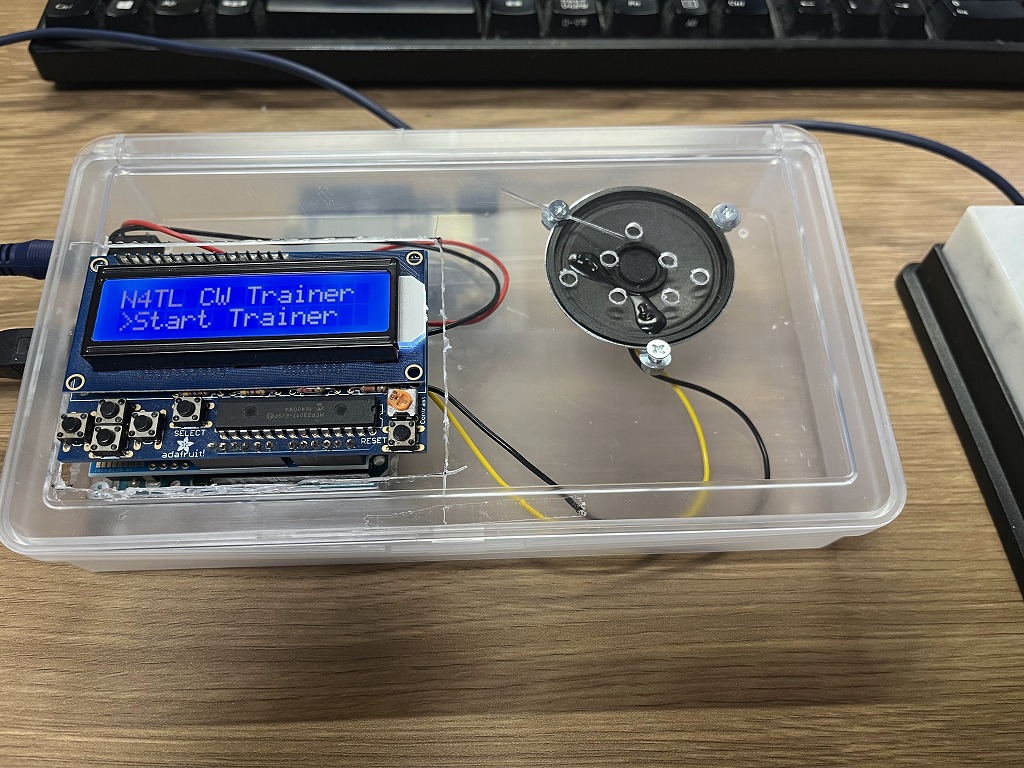
しばらくこれで遊んでみると、縦振り電鍵で速くモールス信号を打つのは難しいという事がわかってきました。LCWO.netで練習していた 20WPMとか無理! 自分のコールサインですら 15WPMで打鍵するのが精一杯です。
今回作ったCW練習機は、たまたま主要パーツが全て部屋に転がっていたので、かかった費用といえば100均のケース、Arduinoのシールド用ユニバーサル基板とピンヘッダーくらいでした。
しかし、必要なパーツをすべて購入した場合、1万円弱くらいかかってしまいそうです。それならば+1万円して、2万くらいの製品の練習機を買った方よいかもしれませんね。製品なら和文にも対応していそうです。
パーツの中ではAdafruit LCD Shieldが高いです。ただし、高価なだけあって、このShieldは I^2C 経由でpadの制御が可能です。つまり使用するArduinoの使用ポートはたった2つで、Arduino側に空きポートが増えるということ。更にメニューから内部パラメータを変更するようなツールを作る時は、このpadが大活躍です。パラメータを変更するのに毎回ソースコードを書き換えるとか非現実的なので・・・安かった頃に2,3個買っておけば良かったです 🙁
次はパドルが欲しいな!




